윈 도 우 [윈도우11] 작업 관리자 창을 닫는 단축키를 다시 살리는 방법?
2022.12.19 21:33
OS로 윈도우11 22H2를 사용하고 있습니다.
그동안 윈도우10을 사용해 오다가 윈도우11 22H2로 클린설치하여 갈아탄 지 이제 40일 정도 됐습니다.
메인 엔진이 바뀌었으니 처음엔 어색한 게 당연하다고 생각하는 주읜데요.
그래서, 왠만한 건 으레 그러려니... 생각하고 익숙해지려 합니다.
하지만, 윈도우8이 처음 나오던 시절 많은 사용자들로부터 경악에 가까운 반응을 보이게 했던 시작메뉴가 사라진 것만큼은 아닐 지 몰라도
윈도우11에서 아무리 그래도 좀처럼 익숙해지지 않는 변화들이 있습니다.
가장 대표적인 게 파일 탐색기와 바탕화면에서 마우스 우클릭 컨텍스트 메뉴이죠.
Shift+F10키를 하나 더 눌러야 기존의 컨텍스트 메뉴로 들어갈 수 있는 인터페이스 변경은 개인적으론 도저히 익숙해지지 않더군요.
결국 StartAllBack이나 Windows 11 Classic Context menu와 같은 써드파티 앱으로 윈도우10 스타일로 변경했죠.
이런......
작업 관리자의 경우에도 윈도우11에서 GUI가 꽤 바뀌었죠.
외형면에서 볼 때, 윈도우10과 비교해 가장 큰 변화는 아무래도 탭의 배열이 윈도우10까지 유지해 오던 수평 배열과 달리,
윈도우11에서는 수직 배열로 바뀌었다는 점일 겁니다.
윈도우10의 작업 관리자 인터페이스는 다음과 같죠. (출처: KEBI BLOG)
![Task Manager @Win10 [KEBI Blog].png](https://windowsforum.kr/./files/attach/images/12257/081/806/018/d5f4c32ca034145a2384ab6b407cc518.png)
이게 윈도우11에선 이렇게 바뀌었습니다. (출처: 내 PC)
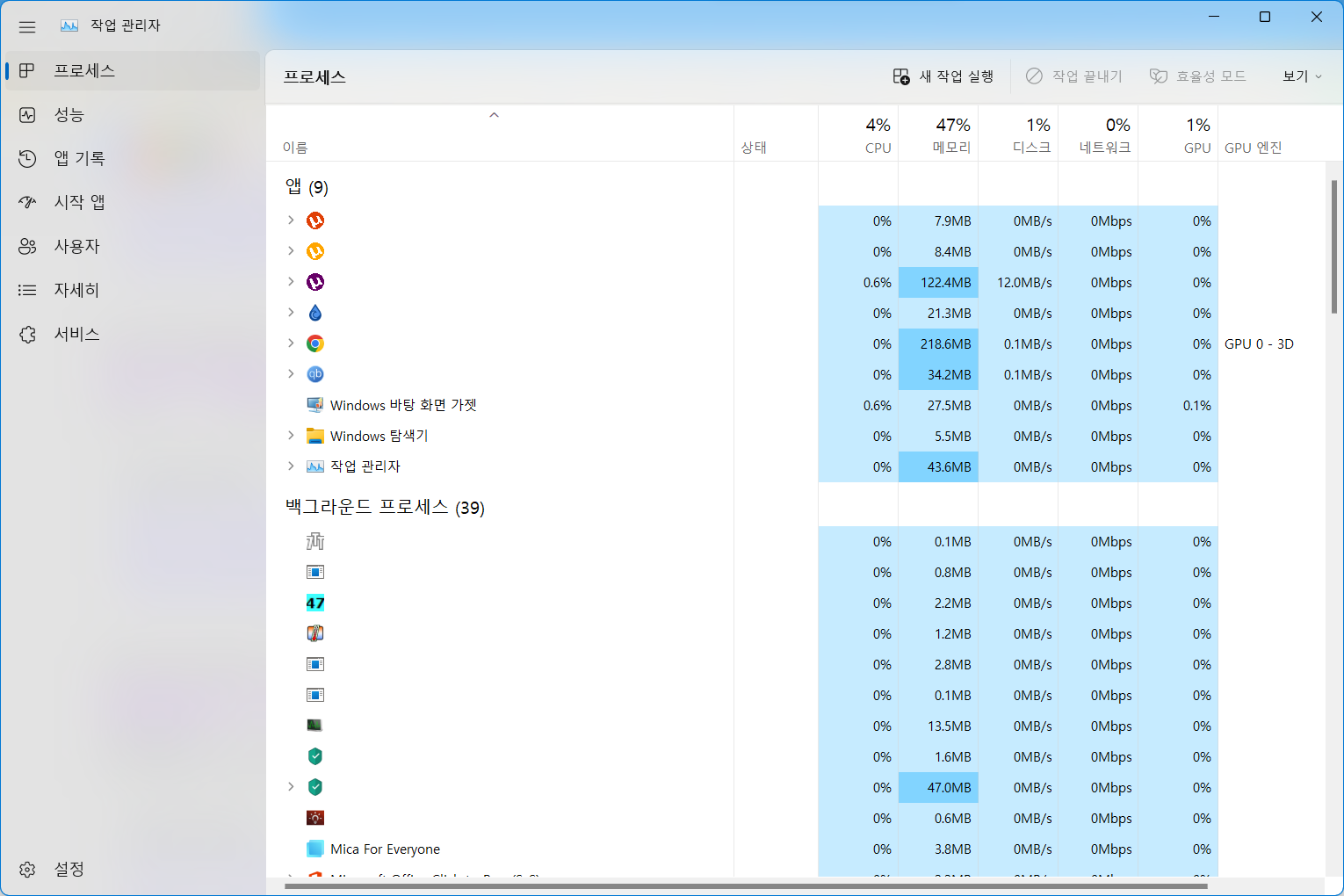
개인적으론, 적어도 작업 관리자의 인터페이스만큼은 윈도우11의 변경사항이 더 맘에 듭니다.
그리고, 윈도우11에서 각 탭의 이동과 관련된 단축키들도 이전의 윈도우10과 다름없이 그대로 유지됩니다. 다시 말해,
윈도우 10의 작업 관리자에서 각각의 탭을 좌우로 이동하는데 할당된 단축키인
Ctrl+Tab (왼쪽 탭에서 오른쪽 탭으로 이동)
Ctrl+Shift+Tab (오른쪽 탭에서 왼쪽 탭으로 이동)
이 단축키들이 윈도우11에서도 여전히 유효하게 적용됩니다.
단지, 윈도우11에서는 탭의 배열이 수직 배열로 바뀌었기 때문에 탭의 좌우 이동이 아니라 상하 이동으로 바뀌었을 뿐이죠.
그런데, 작업 관리자에서도 윈도우11의 변경 사항 중 하나가 개인적으론 여전히 익숙해지지 않더군요.
그건 바로 윈도우10까지 작업 관리자를 종료하는 즉, 작업 관리자 창을 닫는 단축키로 지정되어 있었던 Esc키가
윈도우11에선 사라진 겁니다.
저의 경우, 잘 떠 올려 지지도 않는 기억을 더듬어 보자면 적어도 윈도우 비스타(?) 시절부터 작업 관리자 창을 닫는 단축키로 Esc키를
아주 요긴하게 써 먹었었습니다.
굳이 마우스 커서를 움직여 창의 X자를 누르거나 작업 표시줄의 아이콘에서 닫기를 일일이 찾지 않더라도 왼쪽 손가락으로 Esc키를 누르기만 하면
작업 관리자 창이 닫혔죠.
그래서, 적어도 저에겐 이게 완전히 습관이 되어 버렸습니다.
그런데, 윈도우11에선 작업 관리자에서 더 이상 이 Esc키가 안 먹히더군요.
윈도우11을 사용하고 있는 지금도 작업 관리자 창을 닫을라치면 저도 모르게 무의식적으로 왼쪽 새끼손가락이 Esc키를 누르고 있습니다.
당연히 작업 관리자 창은 닫히지 않죠.
이게 마우스 우클릭 컨텍스트 메뉴와 더불어 개인적으론 윈도우11에서 가장 익숙해지지 않는 점이더군요.
그래서, 다음의 질문을 고수분들께 드립니다.
윈도우11에서도 작업 관리자 창을 닫는 단축키를 지정하는 방법이 있을까요?
있다면 어떻게 해야 하나요?
할수만 있다면 윈도우10까지 사용해 오던 Esc키를 살려서 계속 사용하고 싶습니다.
고수분들의 조언을 부탁 드립니다.
댓글 [9]
-
청락은복 2022.12.19 22:21 -
feynman 2022.12.19 22:30
네. Alt+F4 조합으로도 닫히긴 합니다.
다만, 이건 2개의 키를 눌러야 하니까 한쪽 손만으로 하기에는 그리 자연스럽지 않기도 하고 신속성도 떨어져
이래저래 불편한 게 사실이죠.
그럴 바에야 마우스로 창 우측 상단의 X표시를 눌러 창을 닫는 게 더 나을 수도 있어요.
실제로, Alt+F4 조합은 왠만한 프로그램에는 모두 적용될 정도로 프로그램을 종료하는 단축키임에도 불구하고
적어도 제가 알기론 그리 잘 사용하지 않는 단축키 조합인 것 같아요.
제 개인적으로도 잘 사용하지 않구요.
저는 단 하나의 키만 눌러도 작업 관리자 창이 닫히는 단축키 설정을 하고 싶은 겁니다.
지난 윈도우10까지는 윈도우에 기본적으로 설정되어 있던 단축키 Esc키처럼요.
그리고, 이미 오랫동안 습관이 되어 버렸으니까 되도록이면 윈도우10까지의 Esc키를 되살리고 싶은 겁니다.
-
사단장 2022.12.20 07:57
컴퓨터를 사용하다가 불편함이 있을 때 저는 오토핫키를 사용합니다.보통 뭔가 불편함이 있으면 마소가 해결해줄 때까지
기다리거나 다른 툴을 사용하는데 저는 어떻게 하면 이걸 오토핫키로 만들 수 있을까 먼저 그 생각을 하지요.
오토핫키는 구글링하면 코드도 많이 나오고 사용법도 쉬워서 프로그래밍 언어중에 쉽다는 파이썬보다 더 쉽거든요.
!J::run Taskmgr
이건 Alt + J 단축키로 작업관리자를 실행하는 것입니다.뭐 작업표시줄 우클릭해서 작업관리자 클릭할 필요도 없고
번거롭게 마소가 만들어 놓은 3개 조합의 단축키를 사용할 필요가 없지요.
#IfWinActive ahk_exe Taskmgr.exe
esc::send !{f4}
return
이건 작업관리자 창이 활상화된 상태에서만 esc로 alf + f4를 대체 즉 작업관리자를 종료시키는 기능입니다.
#IfWinActive ahk_exe Taskmgr.exe
esc::run taskkill /f /im Taskmgr.exe,,hide
return
위와 기능은 같은데 taskkill 명령어로 종료시키는 겁니다.
-
feynman 2022.12.20 12:25
컴퓨터, 특히 프로그래밍과 관련된 공부를 따로 해 본 적이 없어서
명령 프롬프트의 배치명령 중 가장 기본적인 극소수만 제외하곤 아는 게 사실상 없다시피 합니다.
그러다 보니 오토핫키를 들어는 봤지만 정작 사용해 본 적이 단 한번도 없었네요.
친절하게도 코드까지 알려 주셨으니 이번 참에 오토핫키를 처음으로 사용해 볼까요?^^
친절한 설명 다시 한번 고맙습니다.
-
feynman 2022.12.22 13:03
안녕하세요?
지난 번에 윈도우11에서 작업 관리자 창을 닫는 단축키 되살리는 방법에 대한 질문글을 올렸던 feynman입니다.
사단장님께서 제 질문글에 오토핫키의 코드 몇몇을 알려 주셨었죠.
다시 한번 고맙다는 말씀을 전합니다.
이 쪽지는 피드백 겸 질문을 하나 더 드릴려고 쓴 글입니다.
먼저, 저번의 제 댓글에서 제가 썼듯이 저는 오토핫키 뿐만 아니라 코딩을 전혀 해 본적이 없습니다.
오토핫키는 예전에 말만 들었었죠.
그래서, 이번에 오토핫키를 처음으로 설치해 보았습니다.
최신버전인 2.0으로요.
그런데, 사단장님께서 알려 주신 코드는 2.0에선 컴파일 시 에러가 나오더군요.
사단장님께서 알려 주신 오토핫키 코드들 중에 작업 관리자 창이 활성화된 상태에서 Esc키를 눌러 종료시키는 코드가 아래와 같았는데요.
----------------------------------------------------------------------------------------
#IfWinActive ahk_exe Taskmgr.exe
esc::send !{f4}
return
----------------------------------------------------------------------------------------
2.0에선 다음과 같이 변경해야 정상적으로 컴파일됨을 확인했습니다.
----------------------------------------------------------------------------------------
#HotIf WinActive("ahk_exe Taskmgr.exe")
esc::send("!{f4}")
return
----------------------------------------------------------------------------------------
사단장님 덕분에 생애 처음으로 오토핫키 코딩을 해 보았네요.ㅎㅎ
아울러서 말이죠...
기왕에 한 가지 더 질문을 드려도 될런지요?
오토핫키와 오토핫키 전용 에디터인 SciTE4AutoHotkey의 설정을 백업하고 싶은데요.
내가 커스터마이즈한 설정이 어디에 저장되는지 아무리 찾아봐도 도통 못 찾겠더군요.
일반적인 프로그램의 경우 사용자 디렉토리인
%LocalAppData%
%AppData%
또는
모든 사용자 공통 디렉토리인
%ProgramData%
에 설정이 저장되는 게 보통이잖아요.
아니면, 레지스트리에서 HKEY_CURRENT_USER 부분을 뒤져 보면 설정이 저장되어 있는 경우가 많죠.
그런데, 오토핫키와 SciTE4AutoHotkey는 아무리 찾아봐도 안 보이네요.
분명히 설정을 변경했는데 어떤 파일이나 레지스트리가 변경되는지 못 찾겠어요.
혹시 설정 백업 방법을 아신다면 가르쳐 주시면 감사하겠습니다.
-
사단장 2022.12.22 13:38
1.2.0 버전은 잘 쓰고 있는 스크립트 변경하는게 귀찮아서 아직 안 쓰고 있습니다.
2.오토핫키 프로그램은 특별히 설정 백업할게 없을텐데요.ahk 스크립트만 백업하면 되죠.
3.프로그램의 설정은 해당 프로그램 폴더에 저장하는 경우도 많습니다.
오토핫키 해당 편집기 역시 프로그램 폴더의 user 폴더에 Styles,Settings 같은 하위 폴더에 저장됩니다.
-
feynman 2022.12.22 16:35
2. 네. 말씀하신 대로 다시보니 오토핫키는 설정을 백업할 게 특별히 없긴 하네요.
3. SciTE4AutoHotKey는 현재 최신버전인 3.1에 x64 윈도우에서 default의 경우 다음의 두 경로에 설정이 저장되는군요.
%UserProfile%\Documents\AutoHotKey\SciTE
%ProgramFiles%\AutoHotKey\SciTE
그 중에서도 첫번째 경로에 기본적인 설정이 저장되네요.
가르쳐 주셔서 고맙습니다.^^
-
올뺌 2022.12.20 08:41
결론만 이야기해서 정상적인 방법으론 안될겁니다.
윈11로 오면서 작업관리자가 완전히 재설계되어 윈10의 작업관리자와는 성격이 달라졌습니다.
10에선 일종의 메뉴창(컨텍스트 메뉴 같은)으로 취급되어 ESC 로 종료 가능했으나, 윈11부턴 메모장이나 계산기 앱처럼 윈도우 앱으로 취급되므로 다른 앱을 닫을때처럼 종료 버튼이나 alt-f4 외의 방법은 안통합니다.
-
feynman 2022.12.20 12:32
그렇군요.
하긴 저도 윈도우11의 작업 관리자 인터페이스를 처음 보았을 때 떠 오른 생각이 윈도우 앱의 느낌이 난다고 생각은 들었습니다만,
NVIDIA 그래픽 제어판도 DCH 드라이버를 설치하면 윈도우 앱 목록에 나오는 판에
작업 관리자는 윈도우 앱 목록에는 안 보이길래 아닌가 보다라 생각한 적이 있었습니다.
어쩔 수 없군요. 결국 2가지 중 하나를 선택할 수 밖에 없군요.
첫째는 그냥 이대로 사용하면서 MS에게 예전의 키를 살려 달라고 지속적으로 쪼거나
아니면
윗분의 조언처럼 써드파티 앱의 도움을 빌리는 수 밖에 없네요.
아무튼 유익한 정보를 알려 주셔서 고맙습니다.^^
| 번호 | 제목 | 글쓴이 | 조회 | 등록일 |
|---|---|---|---|---|
| [공지] | 질문과 답변 게시판 이용간 유의사항 | gooddew | - | - |
| 95610 | 소프트웨어| 애드가드 프로그램과 IDM이 유용하나요? [8] | 루시드림 | 610 | 12-20 |
| 95609 | 기 타| 인터넷 안전하지 안는곳 들어가는방법좀요?????? [10] | 세븐좋아 | 971 | 12-20 |
| 95608 | 윈 도 우| 윈도우 11 핸드폰연결앱 에러 해결방법좀 알려 주십시요 [5] | 케이젠 | 511 | 12-19 |
| » | 윈 도 우| [윈도우11] 작업 관리자 창을 닫는 단축키를 다시 살리는 ... [9] | feynman | 634 | 12-19 |
| 95606 | 소프트웨어| Emeditor 중복된 줄 삭제 명령 문의입니다. [2] | 파풍초 | 231 | 12-19 |
| 95605 | 윈 도 우| UEFI로 바꾸는게 나을까요? [6] | 바수 | 1186 | 12-19 |
| 95604 | 하드웨어| 윈도우 운영체제 하드 교체질문 드립니다. [5] | 수사반장 | 578 | 12-19 |
| 95603 | 윈 도 우| gpt하드디스크의 자료를 살리면서 부팅되도록 할 수 있나요? [1] | brucex | 391 | 12-19 |
| 95602 | 하드웨어| 인텔 11세대 질문 [6] | 수사반장 | 474 | 12-19 |
| 95601 | 소프트웨어| 네이버 웨일 설치하고 실행시 & 포터블 로 실행시 &qu... | 임잉글랜드 | 422 | 12-19 |
| 95600 | 모 바 일| 안드로이드 와이파이 쉽게 설정하는 방법 없나요? [2] | 잘부탁드립 | 512 | 12-19 |
| 95599 | 윈 도 우| 시작 메뉴의 검색 바로가기 아이콘을 삭제 하고 싶습니다 [2] | 엠디아이알 | 328 | 12-19 |
| 95598 | 윈 도 우| 윈도우10 PC 초기화할 때, cd를 넣으라거나 이런 거 없나요? [2] | brucex | 619 | 12-19 |
| 95597 | 기 타| 노트북 에서 tv보는법 [5] | 까투리 | 1438 | 12-18 |
| 95596 | 윈 도 우| 윈도우 메모장.. [1] | 테츠로 | 642 | 12-18 |
| 95595 | 소프트웨어| 동영상 사이즈 일부분 cut 문의 [11] | 뷰티블마인 | 487 | 12-18 |
| 95594 | 소프트웨어| 새로 설치했는대도 실행이 안됩니다... [7] | assa | 539 | 12-18 |
| 95593 | 소프트웨어| M player apk 다운받은뒤 어떻게 사용하는건지요? [4] | joe | 449 | 12-18 |
| 95592 | 윈 도 우| 부팅시 비밀번호 삭제 [1] | 홍낄똥 | 667 | 12-18 |
| 95591 | 윈 도 우| 윈도우11 업데이트 후 작업표시줄 아이콘 [1] | 양치기영감 | 698 | 12-18 |

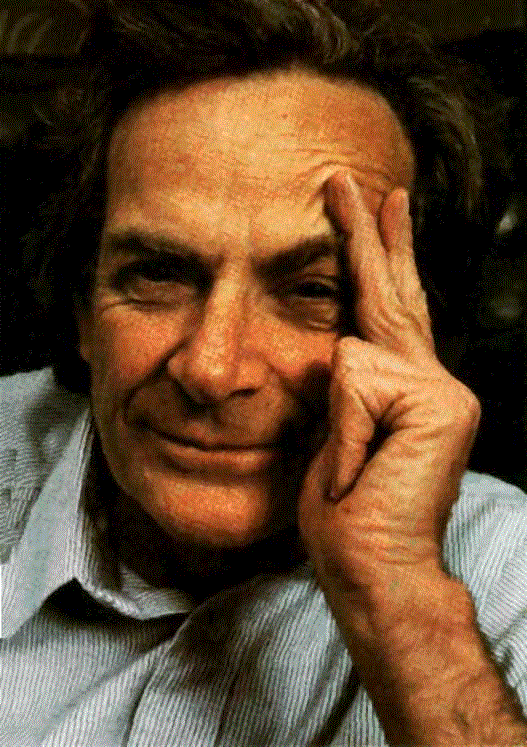
alt+F4 로 닫히지않나요?